win11怎么添加输入法 win11添加输入法的步骤
更新时间:2024-02-19 16:37:38作者:qiaoyun
在win11系统中,虽然自带有微软输入法,可是很多人还是喜欢添加其他输入法来使用,但是因为操作不熟悉,很多人并不知道win11怎么添加输入法,其实方法并不会难,本文这就给大家介绍一下win11添加输入法的步骤,大家可以一起来看看。
方法如下:
1、双击打开桌面上的“此电脑”。

2、然后找到其中的齿轮状按钮“option settings”,单击进入。
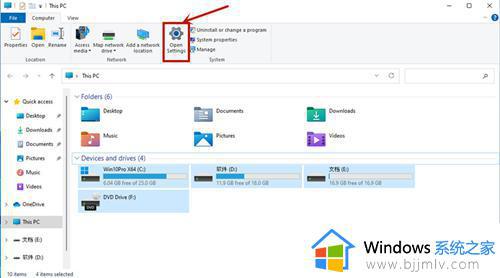
3、然后找到其中的“time&language”选项。
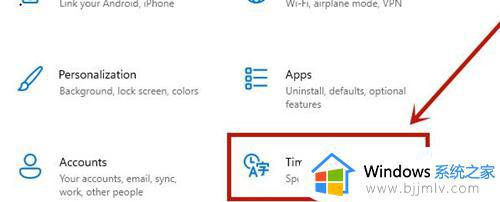
4、进入后点击左侧栏的language,点击preferred language下方的“add a language”。
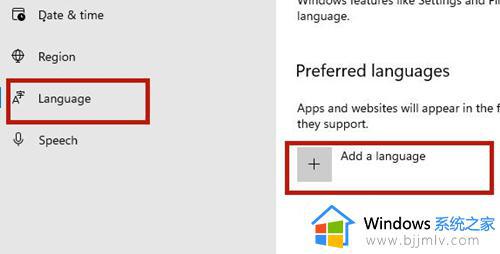
5、在语言列表中选择我们想要添加的输入法,这里以中文为例。
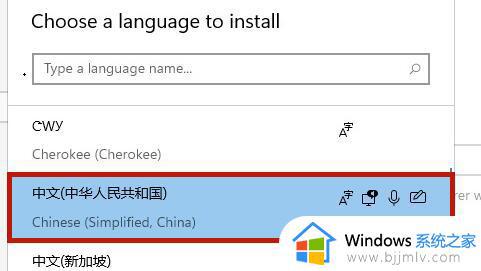
6、然后在这里勾选除了红框中选项的所有选项,再点击“install”。
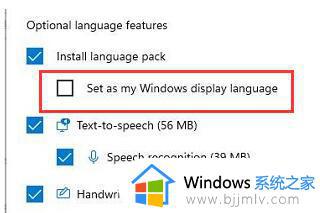
7、等待输入法安装完成就可以了,还可以通过点击它移动首选项。
以上给大家介绍的就是win11添加输入法的详细方法,如果你也想添加的话,那就学习上面的方法步骤来进行添加吧。
win11怎么添加输入法 win11添加输入法的步骤相关教程
- win11怎样添加输入法 win11系统怎么添加新的输入法
- win11如何添加五笔输入法 win11怎么添加无法输入法
- win11怎样添加输入法 win11电脑添加输入法怎么操作
- win11添加输入法五笔在哪里设置 win11怎么添加五笔输入法
- win11怎么添加英语输入法 win11如何添加英语输入法语言
- win11怎么添加搜狗输入法 win11添加搜狗输入法键盘在哪
- windows11日语输入法如何添加 win11怎么添加日语输入法
- win11怎么增加输入法 win11电脑添加输入法如何操作
- windows11英文输入法怎么添加 windows在哪里添加英文输入法
- win11添加输入法五笔设置方法 win11微软五笔添加在哪里设置
- win11恢复出厂设置的教程 怎么把电脑恢复出厂设置win11
- win11控制面板打开方法 win11控制面板在哪里打开
- win11开机无法登录到你的账户怎么办 win11开机无法登录账号修复方案
- win11开机怎么跳过联网设置 如何跳过win11开机联网步骤
- 怎么把win11右键改成win10 win11右键菜单改回win10的步骤
- 怎么把win11任务栏变透明 win11系统底部任务栏透明设置方法
热门推荐
win11系统教程推荐
- 1 怎么把win11任务栏变透明 win11系统底部任务栏透明设置方法
- 2 win11开机时间不准怎么办 win11开机时间总是不对如何解决
- 3 windows 11如何关机 win11关机教程
- 4 win11更换字体样式设置方法 win11怎么更改字体样式
- 5 win11服务器管理器怎么打开 win11如何打开服务器管理器
- 6 0x00000040共享打印机win11怎么办 win11共享打印机错误0x00000040如何处理
- 7 win11桌面假死鼠标能动怎么办 win11桌面假死无响应鼠标能动怎么解决
- 8 win11录屏按钮是灰色的怎么办 win11录屏功能开始录制灰色解决方法
- 9 华硕电脑怎么分盘win11 win11华硕电脑分盘教程
- 10 win11开机任务栏卡死怎么办 win11开机任务栏卡住处理方法
win11系统推荐
- 1 番茄花园ghost win11 64位标准专业版下载v2024.07
- 2 深度技术ghost win11 64位中文免激活版下载v2024.06
- 3 深度技术ghost win11 64位稳定专业版下载v2024.06
- 4 番茄花园ghost win11 64位正式免激活版下载v2024.05
- 5 技术员联盟ghost win11 64位中文正式版下载v2024.05
- 6 系统之家ghost win11 64位最新家庭版下载v2024.04
- 7 ghost windows11 64位专业版原版下载v2024.04
- 8 惠普笔记本电脑ghost win11 64位专业永久激活版下载v2024.04
- 9 技术员联盟ghost win11 64位官方纯净版下载v2024.03
- 10 萝卜家园ghost win11 64位官方正式版下载v2024.03